Attribuer et annuler l’attribution d’un disque de secours dans la configuration du système dans un contrôleur RAID PowerEdge 10 SLN318494
요약: Cet article fournit des informations sur l’attribution ou l’annulation de l’attribution d’un disque de secours dédié global pour un lecteur de disque physique.
증상
Cet article fournit des informations sur l’attribution ou l’annulation de l’attribution d’un disque de secours dédié global pour un lecteur de disque physique.
- Un disque de secours dédié est attribué à un seul disque virtuel sur le contrôleur.
- Un disque de secours global est attribué à tous les disques virtuels du contrôleur.
Le contrôleur RAID Dell PowerEdge 10 (PERC H740P, PERC H745P MX, PERC H840) prend en charge cette fonctionnalité.
Pour plus d’informations, reportez-vous au manuel du contrôleur RAID Dell PowerEdge.
Sommaire
1. Accès à l’utilitaire de configuration Dell PERC 10
Procédez comme suit pour démarrer à partir de l’utilitaire de configuration HII :- Mettez le système sous tension.
- Lors du démarrage du système, appuyez sur F2 pour accéder au programme de configuration du système.

- Cliquez sur Device Settings. Tous les contrôleurs RAID du système sont répertoriés dans l’écran Device Settings.
Pour accéder au menu principal du contrôleur, utilisez les touches fléchées ou la souris.
 |
|
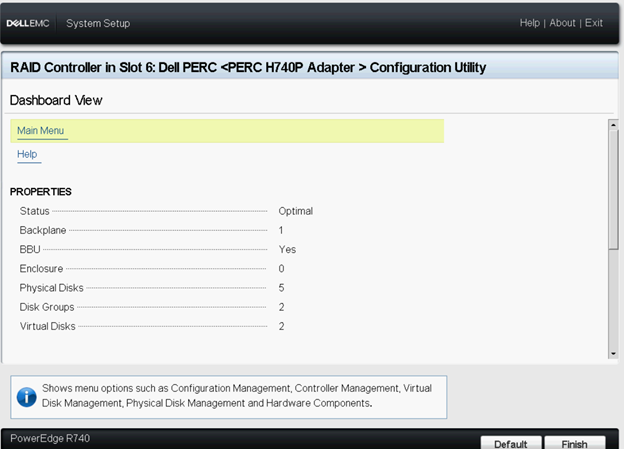
 Remarque : Pour plus d’informations sur toutes les options, cliquez sur Help dans le coin supérieur droit de l’écran du navigateur. Les informations d’aide relatives à chaque menu d’options peuvent également être consultées en faisant défiler la page de chaque option vers le bas.
Remarque : Pour plus d’informations sur toutes les options, cliquez sur Help dans le coin supérieur droit de l’écran du navigateur. Les informations d’aide relatives à chaque menu d’options peuvent également être consultées en faisant défiler la page de chaque option vers le bas.
2. Attribuer un disque de secours global
Pour attribuer un disque de secours global à partir de l’utilitaire de configuration HII, procédez comme suit :
 Remarque : l’utilitaire permet de sélectionner uniquement des disques de la même technologie de disque et d’une taille égale ou supérieure en tant que disques de secours dédiés.
Remarque : l’utilitaire permet de sélectionner uniquement des disques de la même technologie de disque et d’une taille égale ou supérieure en tant que disques de secours dédiés.
- Entrez dans l’utilitaire de configuration Dell PERC 10. Reportez-vous à la section Accès à l’utilitaire de configuration Dell PERC 10.
- Cliquez sur Menu> principal Gestion des disques physiques. La liste des disques physiques s’affiche.
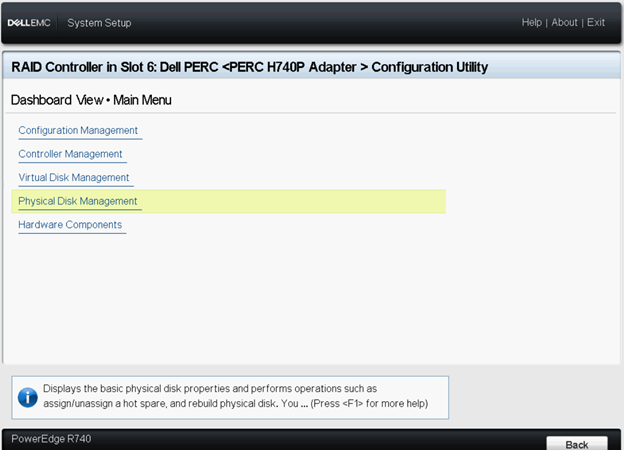
- Sélectionnez le disque physique.
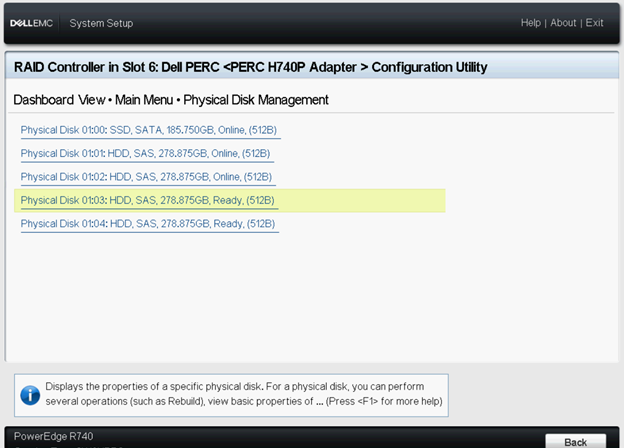
- Dans le menu déroulant Opérations, sélectionnez Attribuer un disque de secours global.
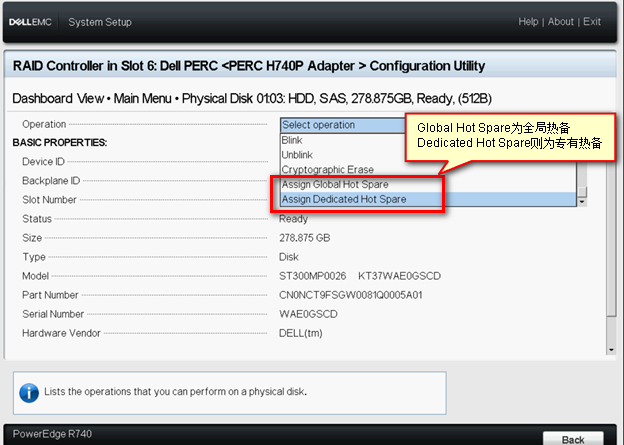
- Cliquez sur Rechercher. L’écran qui s’affiche vous demande si vous êtes sûr de vouloir exécuter l’opération.
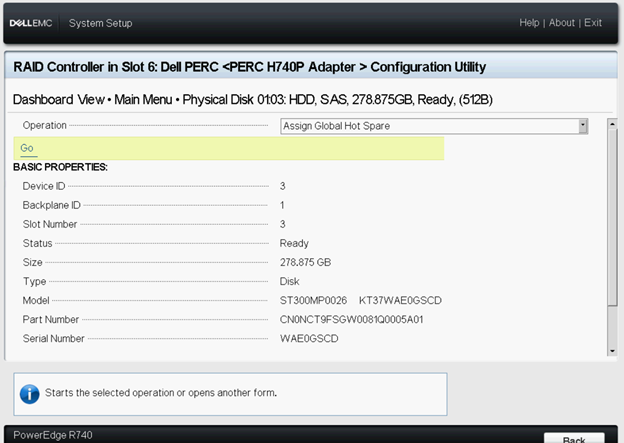
- Sélectionnez l’option Confirmer .
- Cliquez sur Oui. Le disque de secours global est créé avec succès.
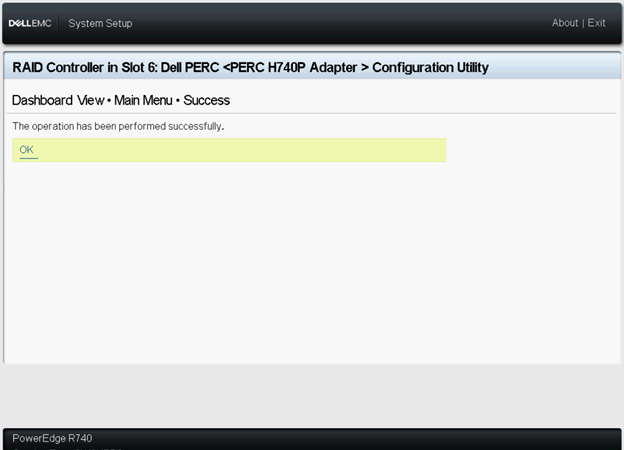
- Vous pouvez vérifier l’état du disque physique.
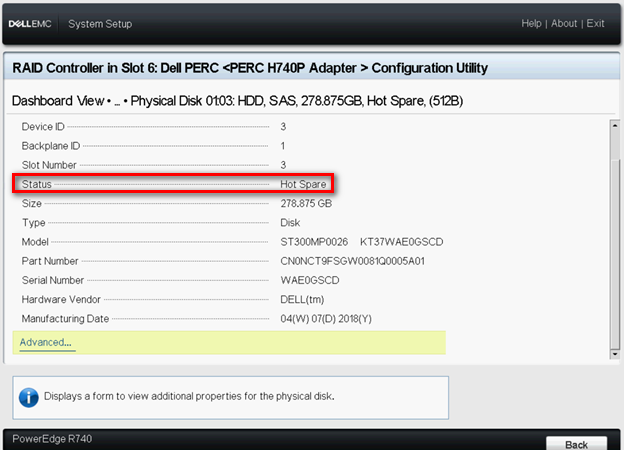
3. Attribuer un disque de secours dédié
Pour attribuer un disque de secours dédié à partir de l’utilitaire de configuration HII, procédez comme suit :
 Remarque : l’utilitaire permet de sélectionner uniquement des disques de la même technologie de disque et d’une taille égale ou supérieure en tant que disques de secours dédiés.
Remarque : l’utilitaire permet de sélectionner uniquement des disques de la même technologie de disque et d’une taille égale ou supérieure en tant que disques de secours dédiés.
- Entrez dans l’utilitaire de configuration Dell PERC 10. Reportez-vous à la section Accès à l’utilitaire de configuration Dell PERC 10.
- Cliquez sur Menu> principal Gestion des disques physiques. La liste des disques physiques s’affiche.
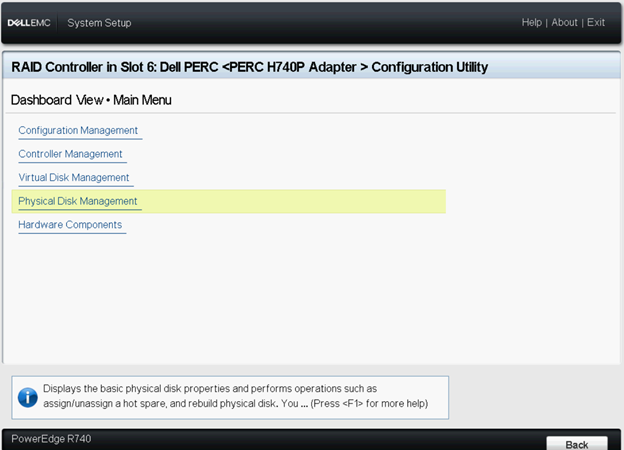
- Sélectionnez le disque physique.
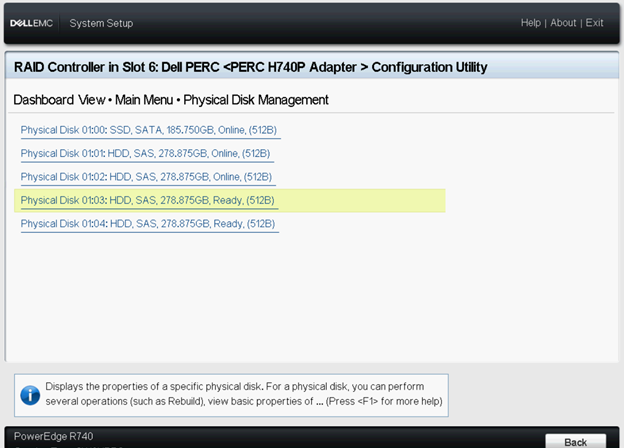
- Dans le menu déroulant Opérations, sélectionnez Assign Dedicated Hot Spare.
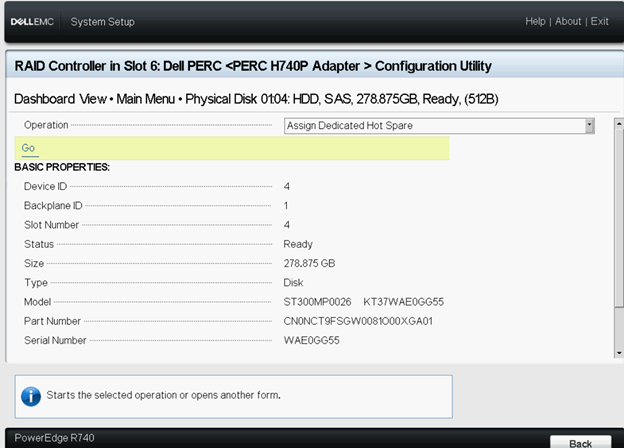
- Cliquez sur Rechercher. Sélectionnez le disque virtuel associé au disque de secours dédié.
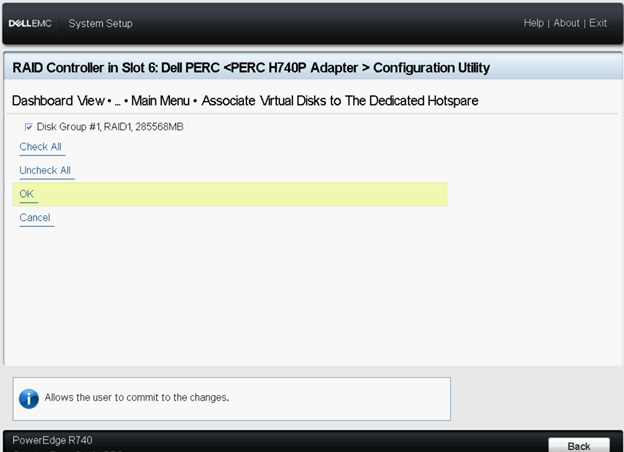
- Sélectionnez l’option Confirm.
- Cliquez sur Oui. Le disque de secours dédié est créé avec succès.
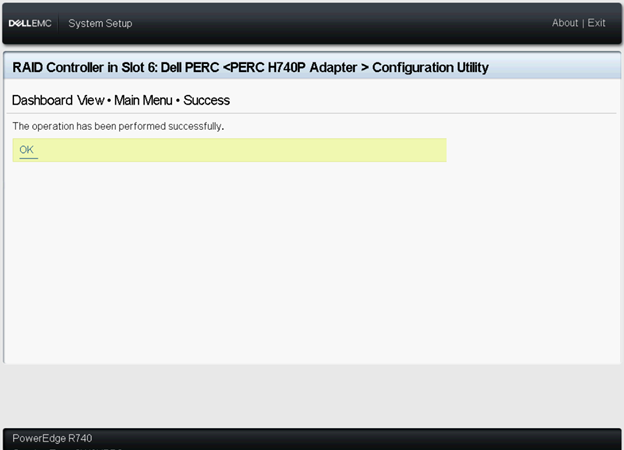
- Vous pouvez vérifier l’état du disque physique.
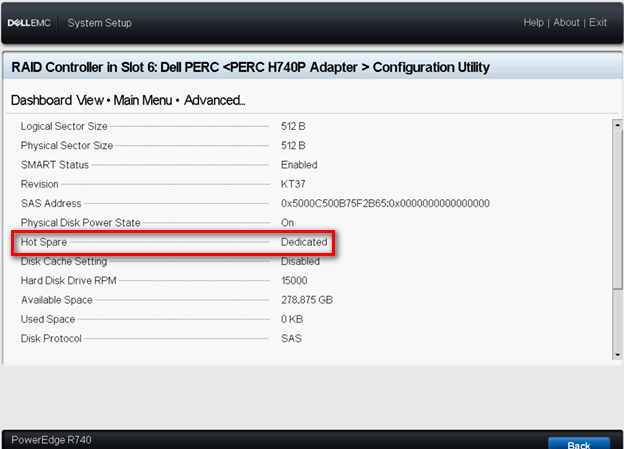
4. Annuler l’attribution d’un disque de secours
Pour annuler l’attribution d’un disque de secours à partir de l’utilitaire de configuration HII, procédez comme suit :
-
Entrez dans l’utilitaire de configuration Dell PERC 10. Reportez-vous à la section Accès à l’utilitaire de configuration Dell PERC 10.
- Cliquez sur Menu> principal Gestion des disques physiques et la liste des disques physiques s’affiche.
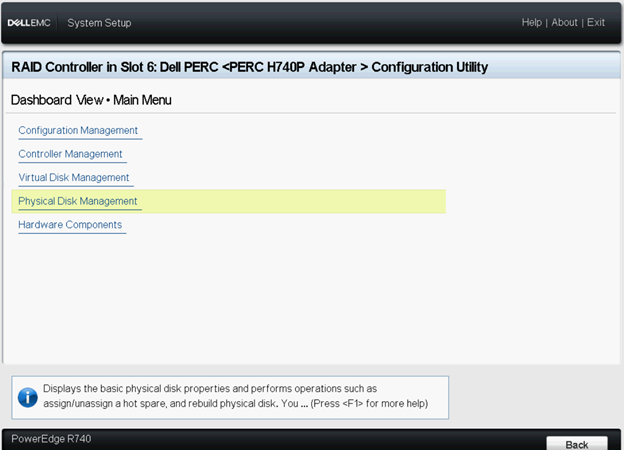
- Sélectionnez le disque de secours dont vous souhaitez annuler l’attribution.
- Dans le menu déroulant Opérations, sélectionnez Annuler l’attribution d’un disque de secours.
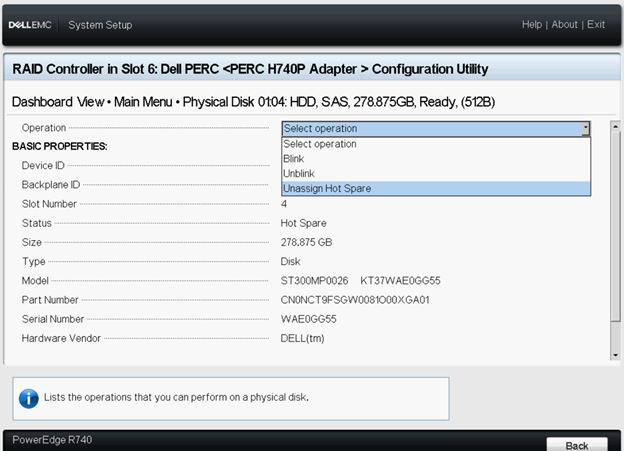
- Sélectionnez l’option Confirm.
- Cliquez sur Oui. L’attribution du disque de secours est annulée avec succès.
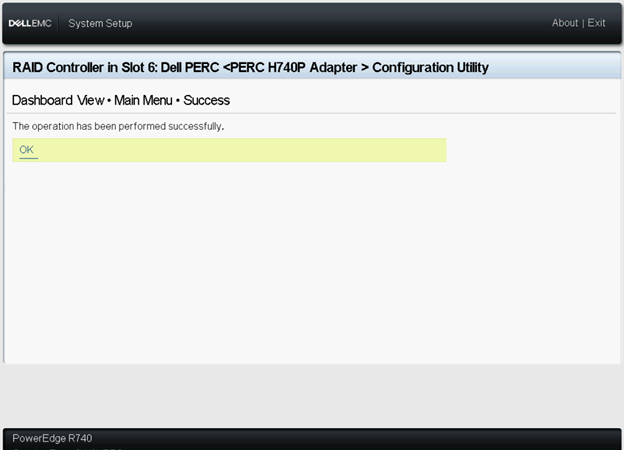
- Vous pouvez vérifier l’état du disque physique.
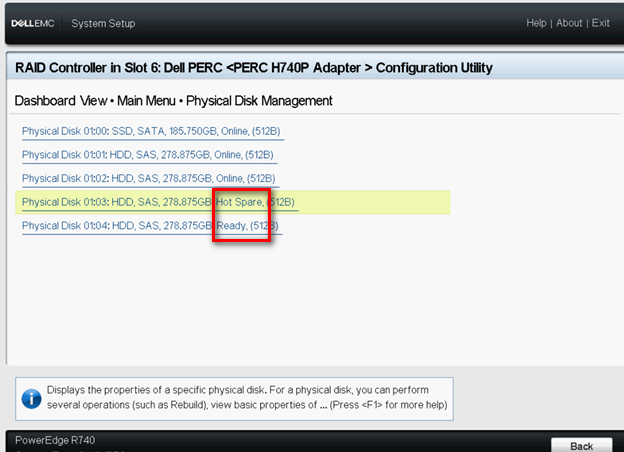
 Remarque : veillez à utiliser dans chaque disque virtuel des disques physiques de capacité identique. Si vous utilisez des disques physiques avec différentes capacités dans un disque virtuel, tous les disques physiques du disque virtuel sont traités comme s’ils avaient la capacité du disque physique le plus petit.
Remarque : veillez à utiliser dans chaque disque virtuel des disques physiques de capacité identique. Si vous utilisez des disques physiques avec différentes capacités dans un disque virtuel, tous les disques physiques du disque virtuel sont traités comme s’ils avaient la capacité du disque physique le plus petit.
원인
해결
추가 정보
connexesVoici quelques ressources recommandées sur ce sujet qui pourraient vous intéresser :
Lien vidéo : Qu’est-ce qu’un disque de secours et comment le configurer sur un serveur PowerEdge ?